谷歌浏览器下载文件速度太慢怎么办
来源:
浏览器大全网
发布时间:2024年01月01日 09:00:06
谷歌浏览器下载文件速度太慢怎么办?很多用户在使用谷歌浏览器下载一些较大大的文件时,发现它的下载速度太慢了,无法让自己快速获得需要的文件包。如果你想要优化谷歌浏览器下载文件的速度,可以开启它的多线程下载功能,具体的步骤可以参考优化谷歌浏览器下载文件速度方法一览进行设置,感兴趣的用户快来一起学习学习吧。

优化谷歌浏览器下载文件速度方法一览
1、打开谷歌浏览器,在地址栏输入【Chrome://flags】后按回车,进入到Chrome的实验功能中。
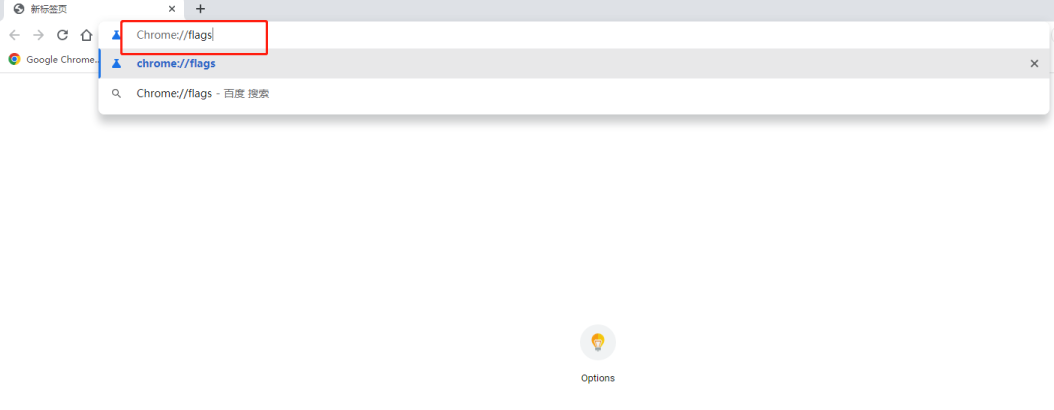
2、在搜索栏中搜索【downloading】,然后就可以看到一个名为【Parallet download】的选项。
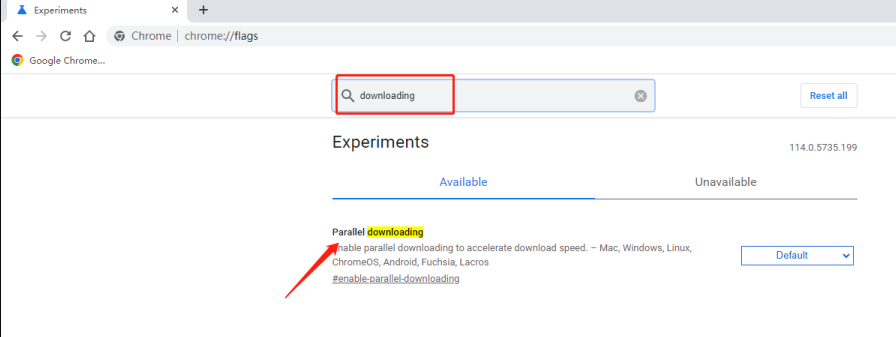
3、这个选项默认是处于Default的,点击右侧的下拉箭头,将它改成【Enabled】。
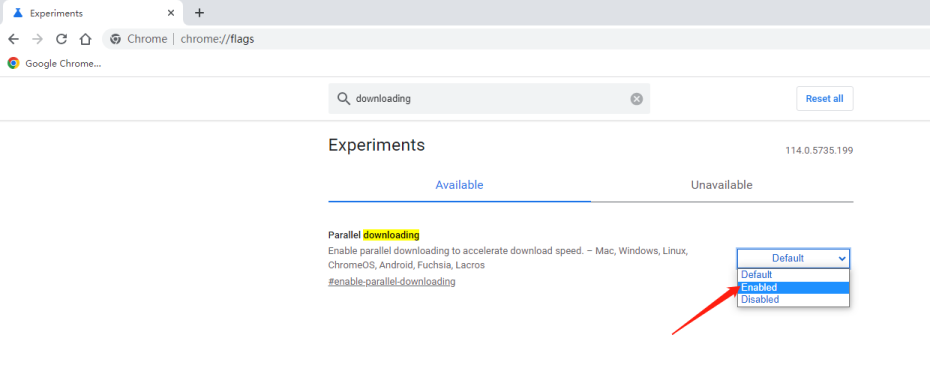
4、然后点击【Relaunch】自动重启浏览器后就可以开启Chrome的多线程下载支持了。
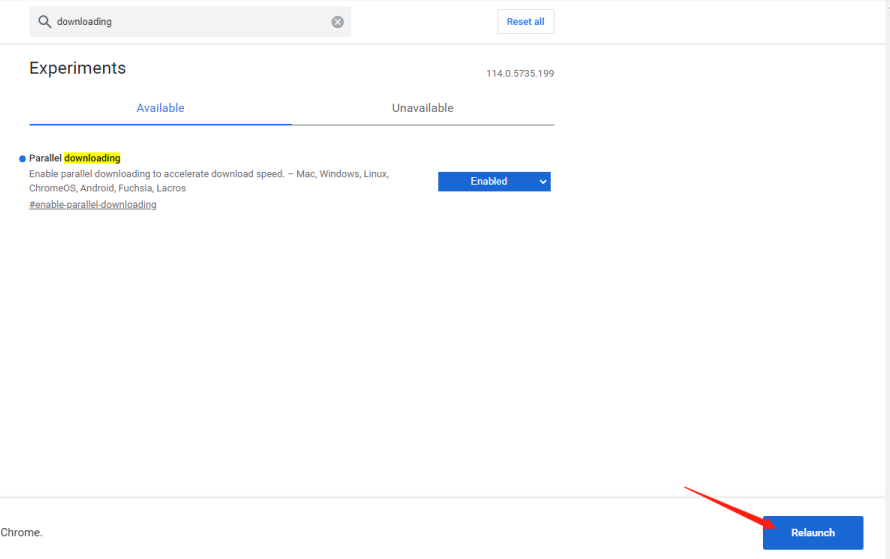
5、和默认的单线程下载相比,多线程可以同时对资源建立多个连接,发起多个下载请求。传输通道增加后,下载速度自然就会更快。通过这个方法,在使用Chrome进行HTTP下载一些大文件时,可以明显改善体验。
上述就是关于【谷歌浏览器下载文件速度太慢怎么办-优化谷歌浏览器下载文件速度方法一览】的全部内容了,希望能够帮助到需要的用户。更多谷歌浏览器教程,请继续关注本站!
 下载推荐
下载推荐








